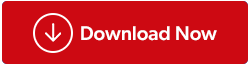یک فایل PDF یک فرمت سند به طور گسترده پذیرفته شده در سراسر جهان است، زیرا هنگام دسترسی به هر دستگاهی یکسان به نظر می رسد. این کیفیت سخت یک فایل PDF برای بسیاری مفید است، زیرا فقدان گزینه های ویرایش، توزیع آن را بدون احتمال تغییرات آسان می کند. با این حال، مواقعی وجود دارد که فرد می خواهد یک PDF را ویرایش کرده و تغییراتی در آن ایجاد کند، مخصوصاً چند کلمه و خط را برجسته یا تیره کند. این وبلاگ به خوانندگان توضیح می دهد که چگونه متن PDF را تیره کرده و آن را با Systweak PDF Editor برجسته کنند .
همچنین بخوانید: نحوه استفاده از ویرایشگر PDF Systweak برای ویرایش و تنظیم دقیق فایلهای PDF
مراحل نحوه تیره کردن PDF با ویرایشگر PDF Systweak
مرحله 1: ویرایشگر PDF Systweak را از وب سایت رسمی دانلود کنید یا روی دکمه دانلود در زیر کلیک کنید.
مرحله 2: روی فایل دانلود شده دوبار کلیک کنید و مراحل نصب را آغاز کنید. برای نصب Systweak PDF Editor به دستورالعمل های روی صفحه پایبند باشید.
مرحله 3: پس از نصب، برنامه را اجرا کنید. نسخه آزمایشی اکنون به مدت 7 روز با امکانات کامل فعال می شود. بعداً می توانید این برنامه را خریداری کرده و سپس کلید ثبت نام را وارد کنید تا فعال شود.
مرحله 4: روی تب Open PDF در پانل سمت چپ کلیک کنید و با رفتن به محل فایل از طریق File Explorer فایلی را که می خواهید تیره کنید انتخاب کنید.

مرحله 5: پس از انتخاب و باز کردن فایل PDF، در رابط برنامه Systweak PDF Editor بارگذاری می شود.
مرحله 6: در مرحله بعد، روی Annotate در خط بالا کلیک کنید و سپس از بین گزینه های زیر منوی بالا، Highlight را انتخاب کنید.

مرحله 7: سپس به سمت راست صفحه رابط برنامه نگاه کنید و رنگی را انتخاب کنید که می خواهید کلمات یا خطوط را در فایل PDF خود برجسته کنید.
مرحله 8: به طور پیش فرض، فقط چهار رنگ برای انتخاب در دسترس است، اما می توانید از توپ چند رنگ برای انتخاب هر رنگی که می خواهید برای برجسته کردن PDF خود استفاده کنید.
مرحله 9: پس از انتخاب رنگ، به بخش مرکزی رابط برنامه بروید، دکمه سمت چپ ماوس را فشار دهید و مکان نما را در امتداد کلمه یا خطوطی که می خواهید برجسته کنید بکشید.

توجه: می توانید از چندین رنگ در یک خط استفاده کنید.
همچنین بخوانید: 5 دلیل که چرا کسب و کارها باید از ابزار PDF خوب استفاده کنند
چرا باید ویرایشگر PDF Systweak را انتخاب کنید؟

Systweak PDF Editor یک برنامه مدیریت PDF شگفت انگیز است که به کاربران امکان می دهد فایل های PDF خود را به بیش از یک روش سفارشی کنند. ایجاد تغییرات در یک فایل PDF مدتی است که غیرممکن در نظر گرفته شده است، اما با Systweak PDF Editor مطمئناً می توانید چند تغییر ایجاد کنید. در اینجا لیستی از برخی از مهم ترین ویژگی های این برنامه آورده شده است.
ویرایش PDF –
این امکان را به کاربران می دهد تا متن را روی یک PDF اضافه و ویرایش کنند. همچنین می توانید تصاویر، پیام های متنی، یادداشت ها و غیره اضافه کنید.
حاشیه نویسی PDF -
با استفاده از این مدیریت PDF، کاربران می توانند متن را برجسته کرده و زیر متن در PDF همراه با گزینه های دیگر خط بکشند.
PDF بخوانید –
به غیر از ویرایش فایل های PDF، می توانید یک فایل PDF را با استفاده از Systweak PDF Editor بخوانید. حالت های مختلفی مانند Single View، Scrolling View، Fit Width و غیره را ارائه می دهد تا تجربه خواندن را راحت تر کند.
اصلاح صفحات -
Systweak PDF Editor به کاربران اجازه می دهد تا صفحات را در یک PDF اضافه، حذف و بچرخانند.
تبدیل PDF –
کاربران همچنین می توانند فایل های PDF را به فرمت های مختلف مانند Word، PowerPoint، Excel و Image تبدیل کنند.
PDF ایمن –
این به کاربران اجازه می دهد تا با استفاده از رمز عبور یک فایل PDF را ایمن کنند.
همچنین بخوانید: چگونه یک ابزار ویرایشگر PDF می تواند به شما کمک کند بدون کاغذ بروید
آخرین کلمه در مورد چگونگی تیره کردن PDF با ویرایشگر PDF Systweak
امیدواریم اکنون بتوانید متن را در یک فایل PDF به راحتی تیره و برجسته کنید. همچنین، بسیاری از ویژگی های دیگر وجود دارد که می توانید از آنها برای ویرایش و مدیریت فایل PDF خود استفاده کنید. همچنین می توانید ما را در فیس بوک ، توییتر ، یوتیوب ، اینستاگرام ، فلیپ بورد و پینترست بیابید .